11月2日の記事「散歩で見た花 (14)」に掲載した写真は前日の11月1日に見つけた花の写真であるが、実は2日午前中にに撮り直したものである。
勿論見つけたときもその場でスマホに撮ったのだが、帰宅してからPCの画面で写真を確認したところピンボケで使い物にならなかった。
そこで2日に再度現場に行って取り直そうと思ったのだが、昨日も書いたように初めて通った道なので、大体の場所は分かっていても、花が咲いている場所は探さなければならないと考えていた。
しかし、例えピンボケ写真であってもファイルにはGPSデータが含まれていることを思い出し、ファイルのプロパティを確認してみた。(ファイルの上で右クリックし「プロパティ」/「詳細」をチェック)
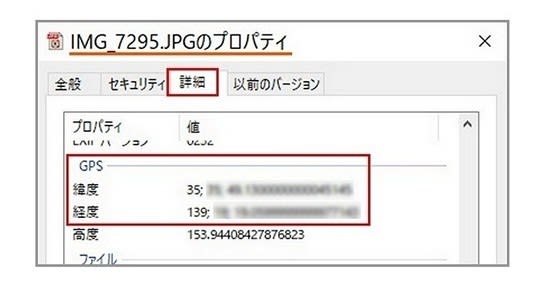
GPSの項には緯度・経度の数値が表示されているので、Google Mapの検索欄にこれを入力すれば場所を正確に特定できることは分かっているが、入力が些か面倒である。
私は画像ビューアとして「FastStone Image Viewer」を使っているので、そのソフトで写真を開き、「表示」/「画像のプロパティ」/「EXIF」を選択すると一番下にGPSデータが表示される。その中にはGoogle Mapのアイコンもある。
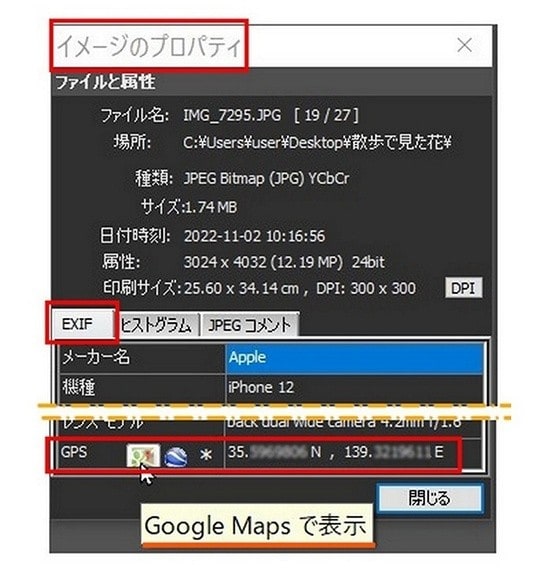
そのアイコンをクリックするとGoogle Mapが開きその写真の撮影地点が地図上に表示されるので、データを入力する必要はない。
こうして容易に花の場所を確かめてから出かけることができた。
これは非常に便利な機能で、特に旅行写真の整理などには重宝する。
似たような機能はWindows標準の画像ビューア「フォト」にもあるが、地図の表示スペースが小さいので大まかな場所の推定は出来ても撮影場所を正確に特定する目的にはあまり向かないような気がする。

なお、写真のGPSデータを含む個人情報は自分で削除することができるので、知られたくない項目は削除した上で公開すれば安心・安全である。
その方法は、画像ファイルの上で右クリックし「プロパティ」/「詳細」タブを選択して一番下にある青い文字の「プロパティや個人情報を削除する」を選択する。開いたウインドウで削除する項目を個別に指定すればよい。
勿論見つけたときもその場でスマホに撮ったのだが、帰宅してからPCの画面で写真を確認したところピンボケで使い物にならなかった。
そこで2日に再度現場に行って取り直そうと思ったのだが、昨日も書いたように初めて通った道なので、大体の場所は分かっていても、花が咲いている場所は探さなければならないと考えていた。
しかし、例えピンボケ写真であってもファイルにはGPSデータが含まれていることを思い出し、ファイルのプロパティを確認してみた。(ファイルの上で右クリックし「プロパティ」/「詳細」をチェック)
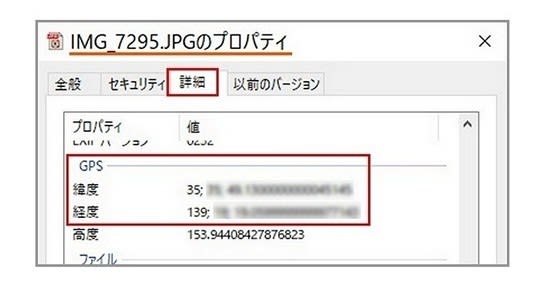
GPSの項には緯度・経度の数値が表示されているので、Google Mapの検索欄にこれを入力すれば場所を正確に特定できることは分かっているが、入力が些か面倒である。
私は画像ビューアとして「FastStone Image Viewer」を使っているので、そのソフトで写真を開き、「表示」/「画像のプロパティ」/「EXIF」を選択すると一番下にGPSデータが表示される。その中にはGoogle Mapのアイコンもある。
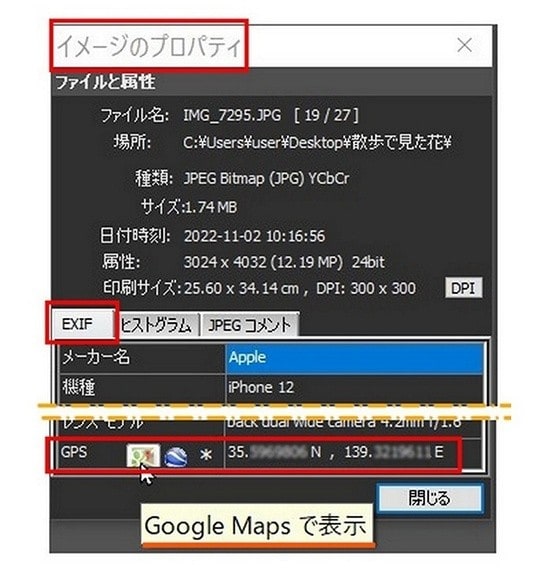
そのアイコンをクリックするとGoogle Mapが開きその写真の撮影地点が地図上に表示されるので、データを入力する必要はない。
こうして容易に花の場所を確かめてから出かけることができた。
これは非常に便利な機能で、特に旅行写真の整理などには重宝する。
似たような機能はWindows標準の画像ビューア「フォト」にもあるが、地図の表示スペースが小さいので大まかな場所の推定は出来ても撮影場所を正確に特定する目的にはあまり向かないような気がする。

なお、写真のGPSデータを含む個人情報は自分で削除することができるので、知られたくない項目は削除した上で公開すれば安心・安全である。
その方法は、画像ファイルの上で右クリックし「プロパティ」/「詳細」タブを選択して一番下にある青い文字の「プロパティや個人情報を削除する」を選択する。開いたウインドウで削除する項目を個別に指定すればよい。












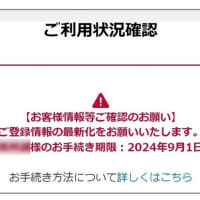












※コメント投稿者のブログIDはブログ作成者のみに通知されます